Willkommen
Dell Standorte
Dell Standorte
Willkommen bei Dell
Mein Konto
- Bestellungen schnell und einfach aufgeben
- Bestellungen anzeigen und den Versandstatus verfolgen
- Erstellen Sie eine Liste Ihrer Produkte, auf die Sie jederzeit zugreifen können.
- Verwalten Sie mit der Unternehmensverwaltung Ihre Dell EMC Seiten, Produkte und produktspezifischen Kontakte.
Artikelnummer: 000191590
Mikrofon funktioniert nicht, wird nicht erkannt oder geringe Lautstärke auf S2422HZ-, S2722DZ-Monitoren
Zusammenfassung: In diesem Artikel wird ein Problem mit S2422HZ- und S2722DZ-Monitoren beschrieben, bei denen das Mikrofon nicht funktioniert, nicht erkannt wird oder eine geringe Lautstärke aufweist.
Artikelinhalt
Symptome
Bei S2422HZ- und S2722DZ-Monitoren kann ein Problem mit USB-C-Mikrofonen auftreten. Zu den Symptomen gehören:
- Mikrofon funktioniert nicht.
- Der Computer erkennt das Mikrofon nicht.
- Das Mikrofon erfasst eine geringe Lautstärke.
Ursache
Es gibt zwei mögliche Ursachen, die auf dem aufgetretenen Symptom basieren:
- Das USB-Kabel (USB-C zu USB-C) ist nicht angeschlossen.
- Der Audiopfad „Echo Cancelling Freisprechfunktion (S2422HZ oder S2722DZ)“ ist nicht ausgewählt.
Lösung
Führen Sie die folgenden Schritte aus, um diese Probleme zu beheben:
- Schließen Sie den Computer über ein USB-C-zu-USB-C-Kabel oder *HDMI/DP + USB-A-zu-USB-C-Kabel an den Monitor an.
Hinweis: USB-A-zu-USB-C-/HDMI-/DP-Kabel ist ein optionaler Kauf (nicht im Lieferumfang enthalten).
- Klicken Sie auf die Windows-Startschaltfläche oder das Suchsymbol und geben Sie Soundeinstellungen ein.
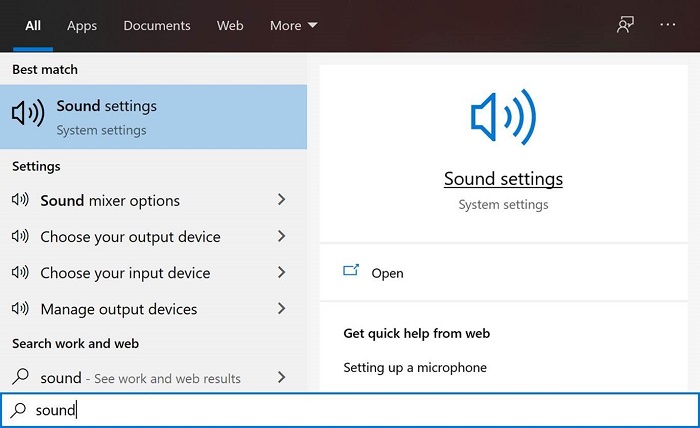
- Stellen Sie das Eingabe- und Ausgabegerät auf Echo Cancelling Freisprechfunktion ein.
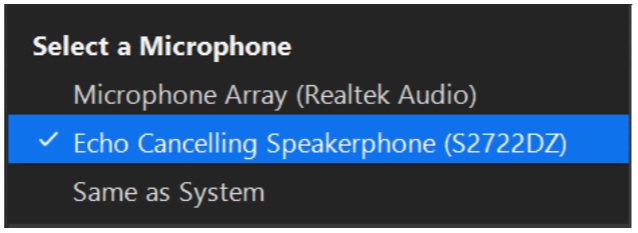
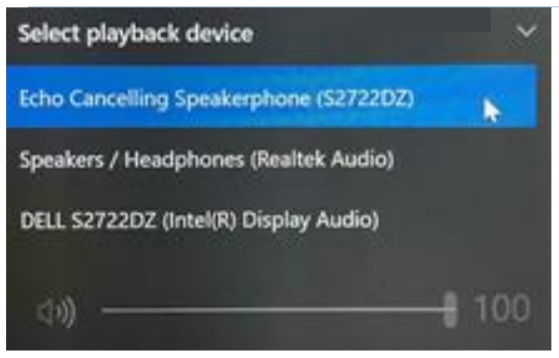
- Klicken Sie auf Geräteeigenschaften unter Mikrofon und stellen Sie die Mikrofonlautstärke auf 100 ein.
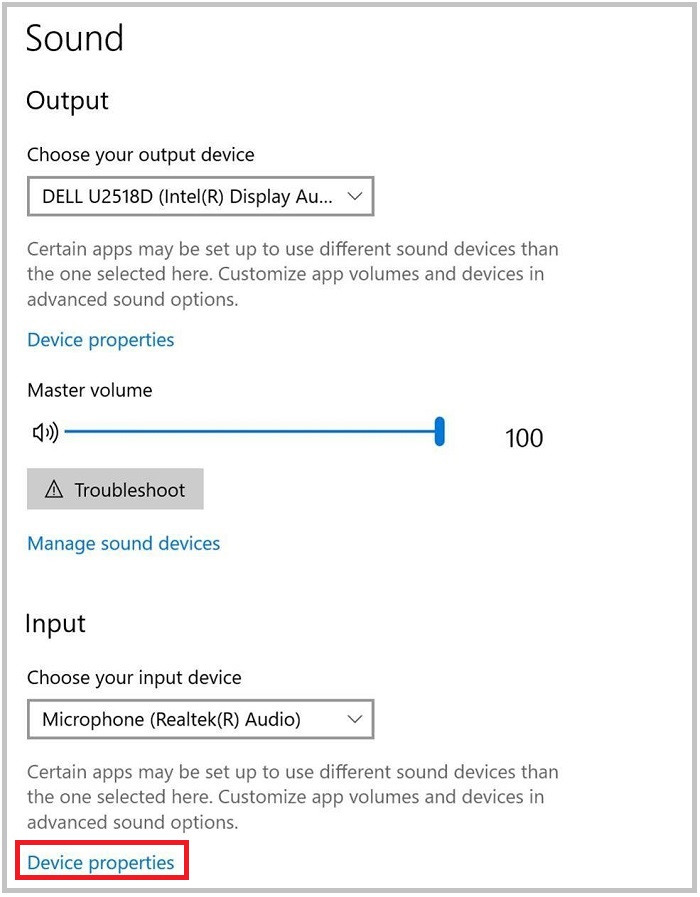
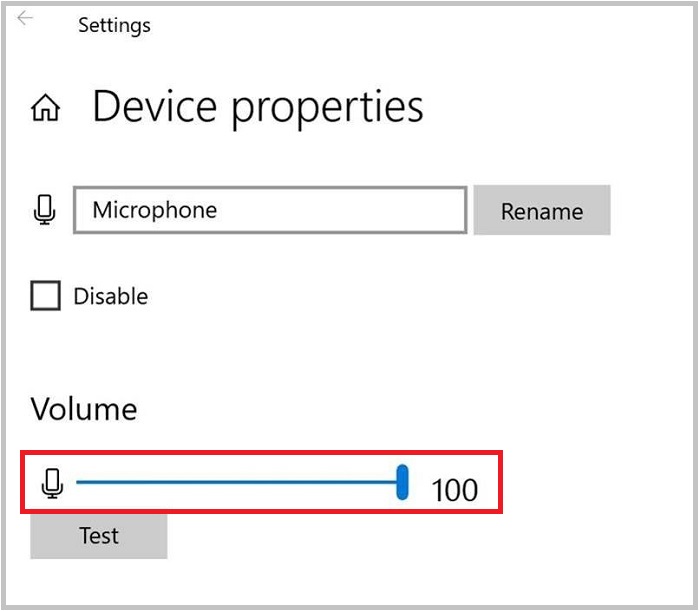
- Aktivieren und Sie das Mikrofon im OSD-Menü des Monitors und heben Sie die Stummschaltung auf: Audio und Webcam → Mikrofon → Stummschaltung aufheben.
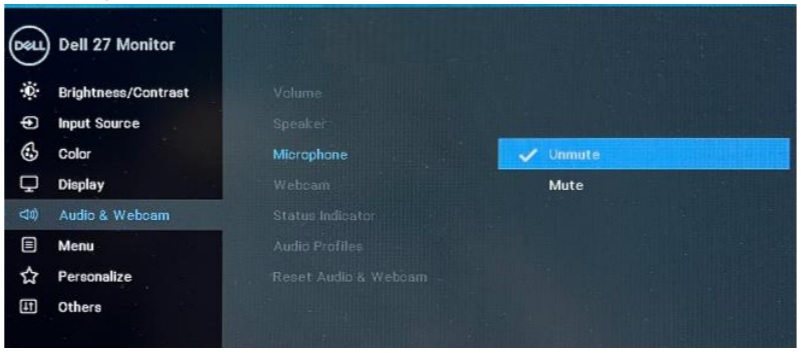
Hinweis: *Wenn nur ein HDMI/DP-Kabel vom Monitor an den PC angeschlossen ist, wird nur ein Lautsprecher „DELL S2422HZ oder DELL S2722DZ“ angezeigt. Mikrofon und Echo Cancelling Freisprechfunktion werden in dieser Auswahl nicht unterstützt. Diese Auswahl gilt nur für die Audiowiedergabe. Es wird empfohlen, den Audiopfad Echo Cancelling Freisprechfunktion (S2422HZ oder S2722DZ) auszuwählen.
Hinweis: S2422HZ/S2722DZ nur mit USB-C-zu-USB-C-Kabel ausgeliefert. Wenn der Computer des Nutzers nicht über einen USB-C-Anschluss verfügt, muss der Nutzer ein USB-A-zu-USB-C-Kabel separat erwerben. Die Webcam und das Mikrofon funktionieren nur, wenn ein USB-C-zu-USB-C-Kabel oder USB-A-zu-USB-C vom Computer an den Monitor angeschlossen ist. Audio wird über USB-C-zu-USB-C-/HDMI-/DP-Kabel unterstützt.
Artikeleigenschaften
Betroffenes Produkt
Dell S2422HZ, Dell S2722DZ
Letztes Veröffentlichungsdatum
23 Jän. 2024
Version
8
Artikeltyp
Solution